Pokud pracuješ s videem, málokdy najdeš lepšího partnera než After Effects. Kombinace těchto dvou mocných nástrojů může posunout tvé projekty na další úroveň a poskytnout ti svobodu integrovat kreativní efekty, které značně vylepší vyprávění příběhů. V této příručce ti ukážu, jak efektivně propojit After Effects s tvým video střižním programem, abys měl maximální kontrolu nad svou editací.
Nejdůležitější poznatky
- Můžeš efektivně integrovat After Effects do svého pracovního postupu při střihu.
- Raw soubory umožňují flexibilní práci bez ztráty kvality.
- Aplikace efektů je možná jak v editačním programu, tak v After Effects.
- S správnými nastaveními kompozice si udržíš kontrolu nad kvalitou svých efektů.
Podrobný návod
Krok 1: Příprava projektu
Začni ve svém video střižním programu, například Sony Vegas nebo Final Cut Pro. Měl bys mít projekt, ve kterém jsi již připravil své klipy. Vyber klip, který chceš editovat v After Effects.
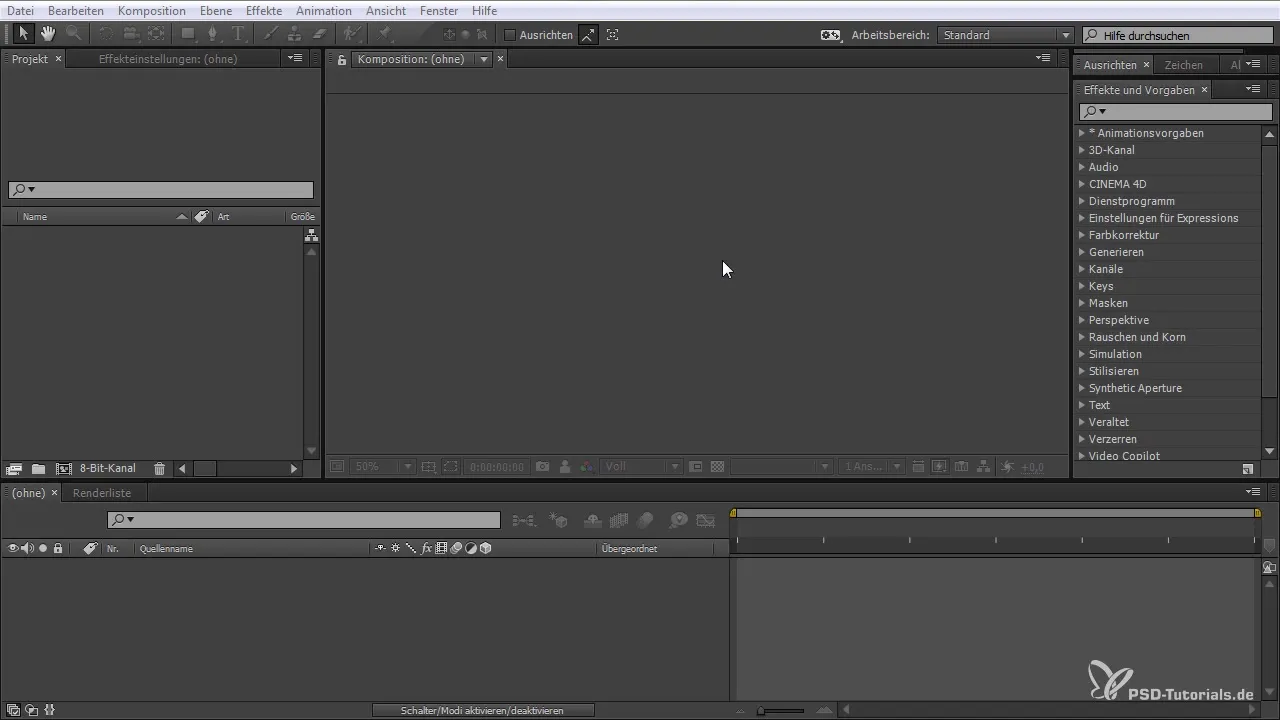
Krok 2: Export klipu do After Effects
Jakmile vybereš klip, optimalizuj ho podle svých potřeb v editačním programu. Označ požadovanou část a exportuj ji. Ujisti se, že soubor ukládáš do složky, ke které má After Effects přístup.
Krok 3: Otevřít After Effects
Přejdi do After Effects. Nyní můžeš soubor jednoduše přetáhnout, aby ses vytvořil novou kompozici. To ti umožní okamžitě upravit používaná nastavení.
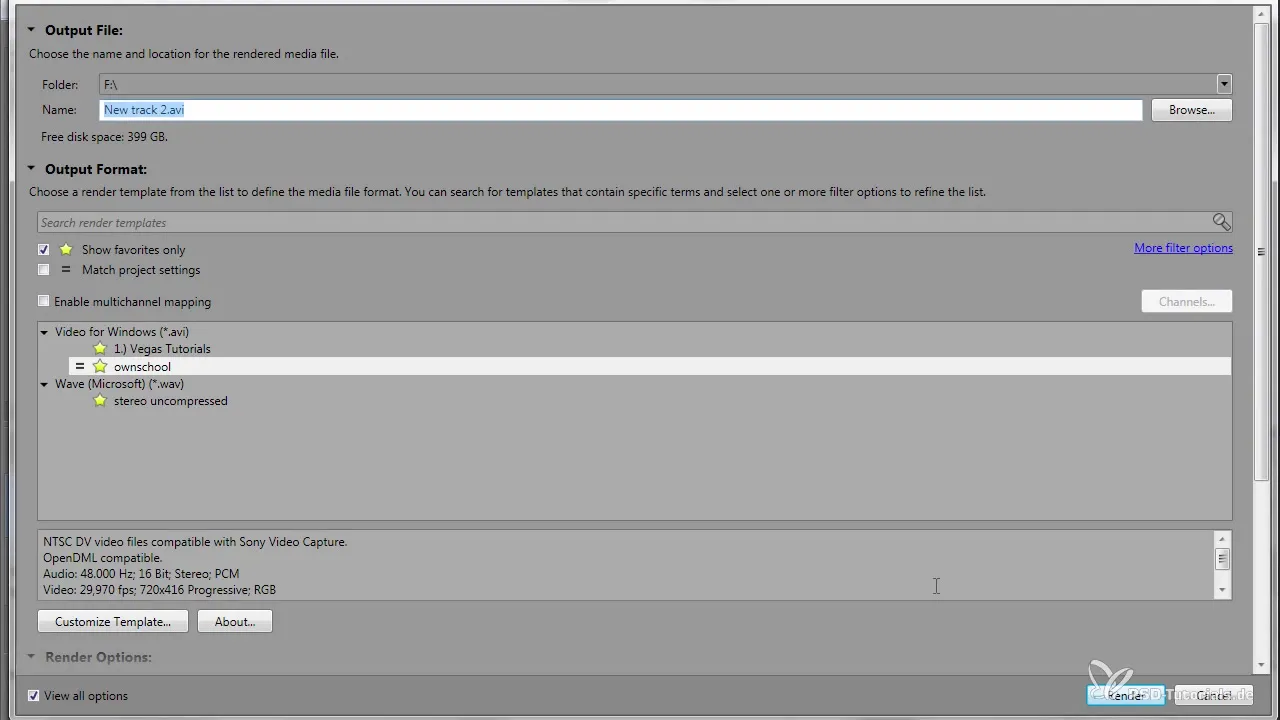
Krok 4: Zkontrolovat nastavení kompozice
Jakmile importuješ klip, zkontroluj nastavení kompozice v After Effects, abys zajistil, že rozlišení a snímková frekvence odpovídají tvému původnímu klipu. To ti dává kontrolu nad editací.
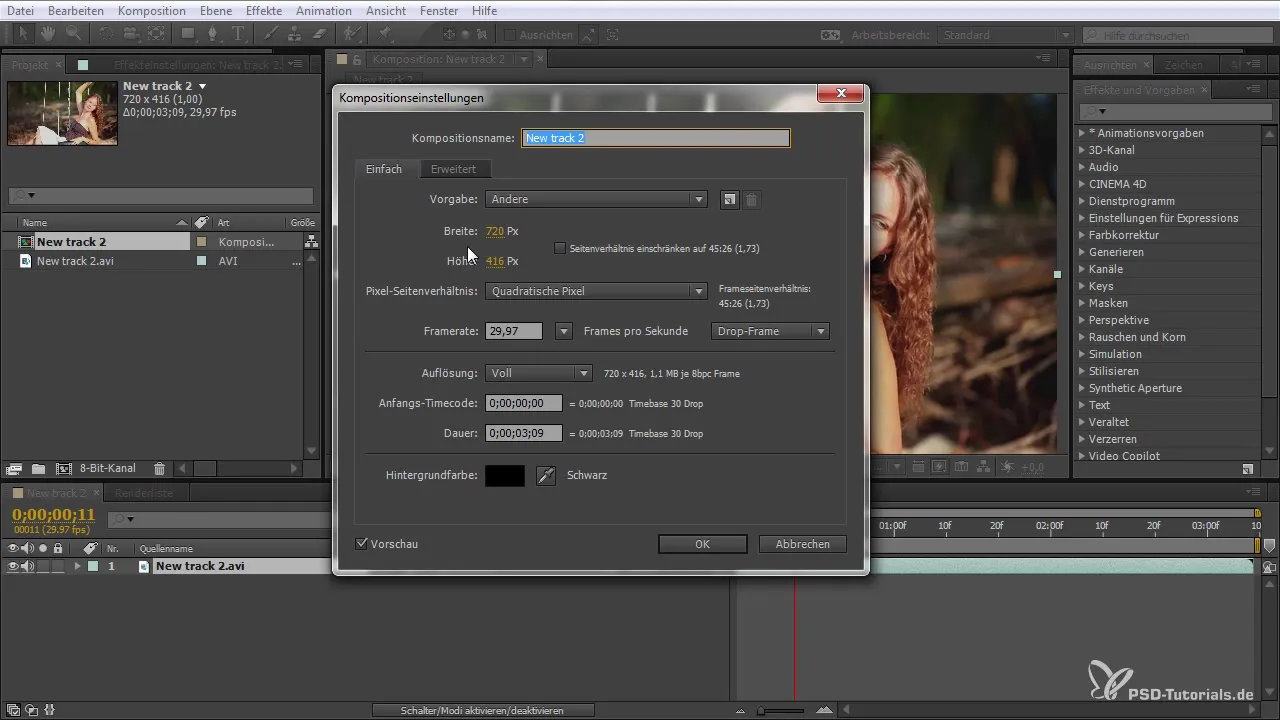
Krok 5: Aplikace efektů
Teď můžeš začít aplikovat efekty. Můžeš vytvořit nový soubor nebo například přidat barevnou plochu či šum. V menu přejdi na „Vrstva“, vyber „Nový“ a pak „Barevná plocha“. Vyber nelineární změny barev, které chceš.

Krok 6: Testování úprav
Testuj efekty, které jsi přidal. Můžeš upravit průhlednost nebo jiné vlastnosti, abys dosáhl požadovaného výsledku. Experimentuj s různými efekty, abys našel nejlepší vzhled pro svou scénu.

Krok 7: Renderování klipu
Pokud jsi spokojený s výsledkem, přejdi do menu „Soubor“ a vyber „Exportovat“. Zde můžeš přizpůsobit výstupní formáty a ujistit se, že ukládáš nekomprimovanou verzi, aby se předešlo ztrátě kvality. To je klíčové, pokud chceš klip později dále zpracovat.
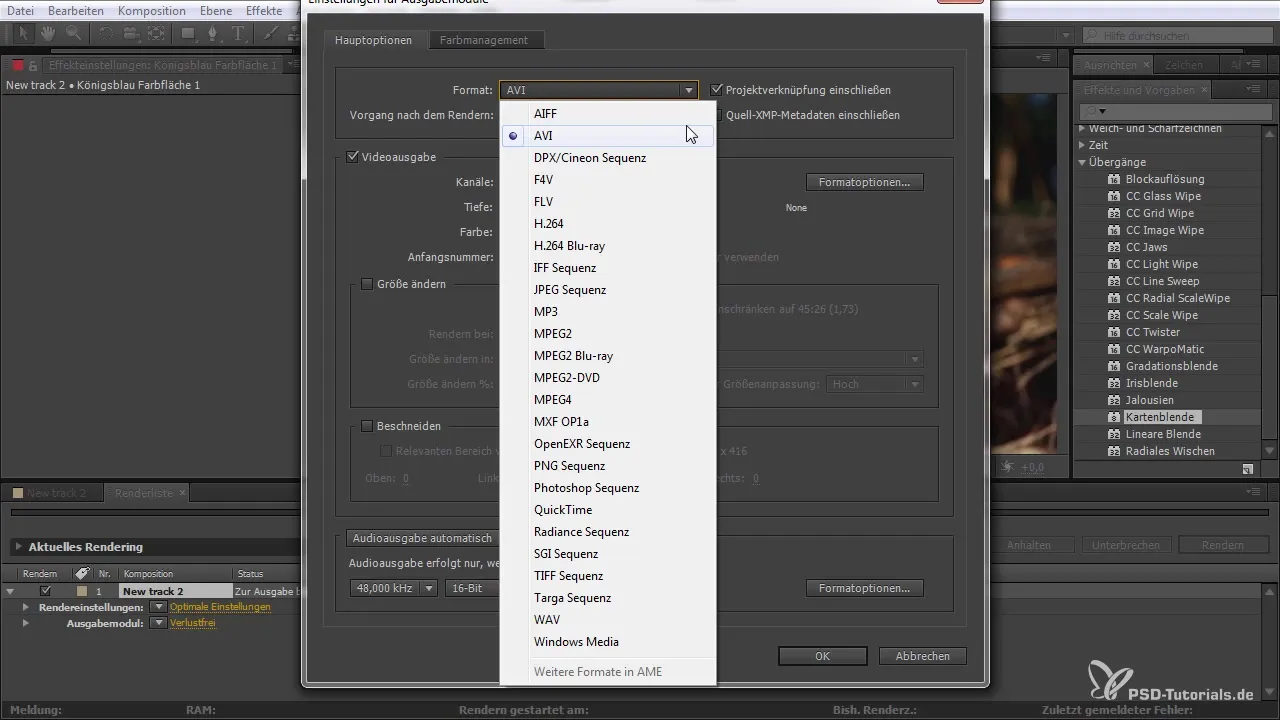
Krok 8: Zpět do editačního programu
Po renderování se vrať do svého editačního programu. Nyní můžeš bez problémů vložit renderovaný klip do svého projektu. Ujisti se, že zkontroluješ kvalitu nově přidaného klipu, abys zaznamenal případné rozdíly.
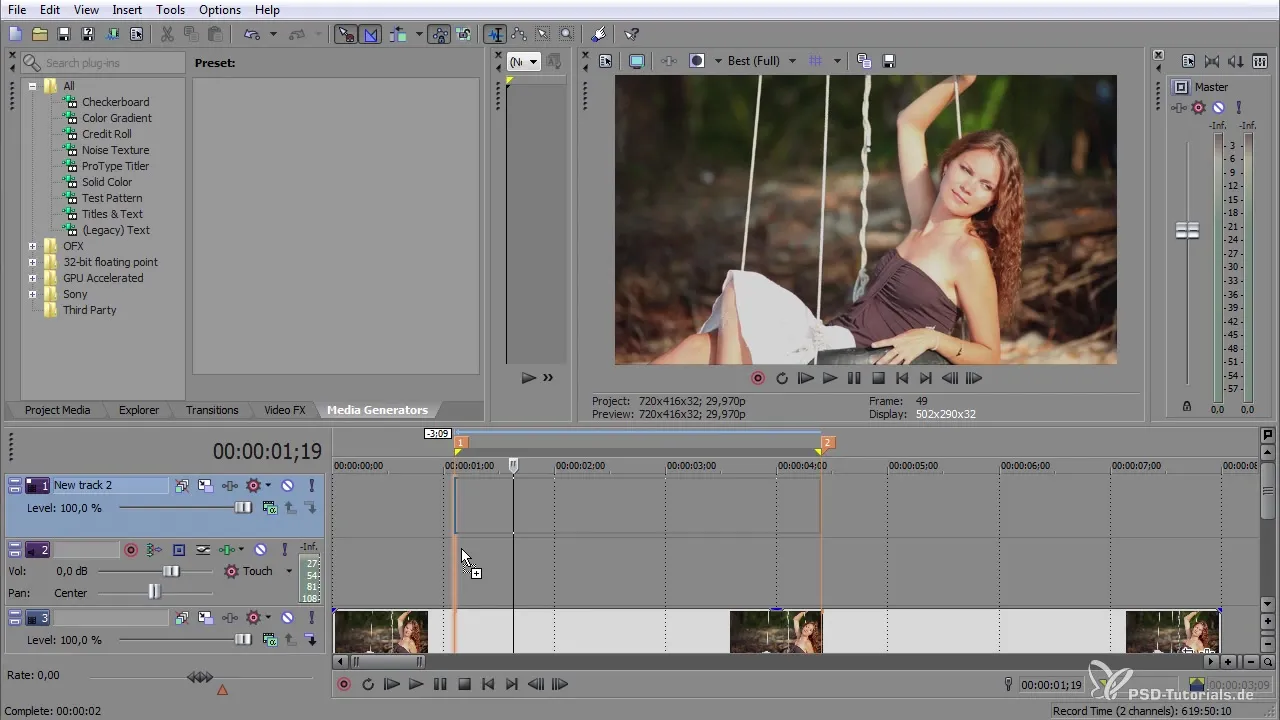
Krok 9: Proveď úpravy v editačním programu
Jakmile je klip vložen, máš možnost provést další úpravy. To ti dává flexibilitu řídit efekt přesně podle tvých představ. Například můžeš upravit průhlednost nebo klip zobrazit na polovinu.
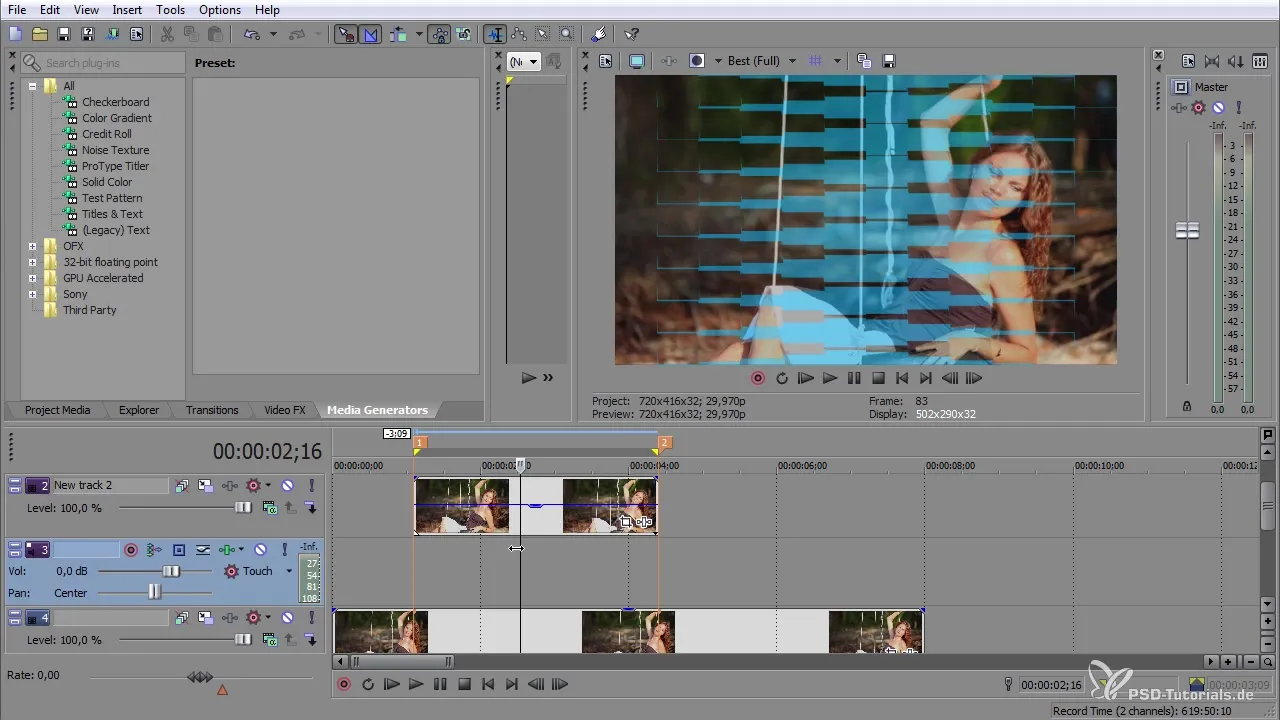
Krok 10: Konečné ověření
Na závěr zkontroluj svůj projekt, abys zjistil, že vše funguje perfektně. Podívej se na klip v náhledu a zkontroluj, zda se všechny efekty projevují tak, jak má. V případě potřeby můžeš kdykoliv provádět změny nebo upravovat efekty.
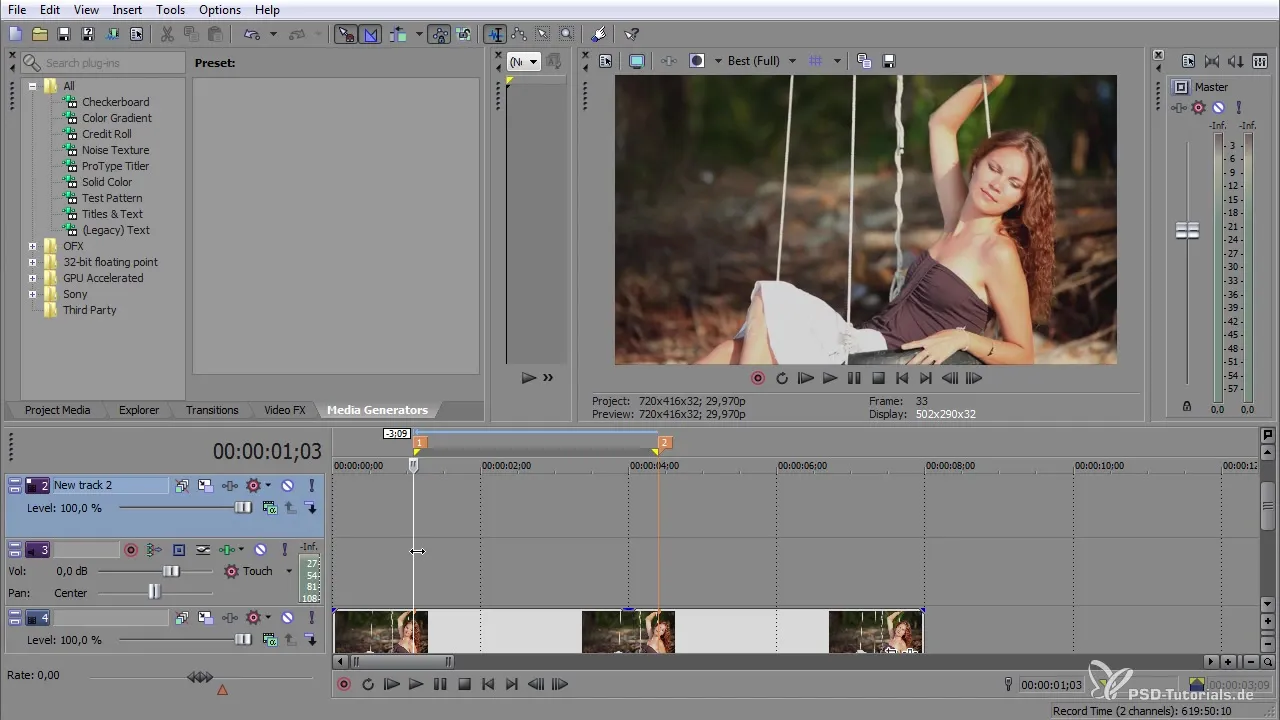
Souhrn – Tipy pro efektivní využití After Effects při střihu
Kombinace After Effects a video střižního programu ti otevře nespočet možností a dá ti kontrolu nad tvými projekty. Správnými kroky a jasným postupem dosáhneš profesionálních výsledků, které zvýší hodnotu tvých videí.
Často kladené otázky
Jak mohu integrovat After Effects se svým editačním programem?Můžeš exportovat klipy ze svého editačního programu a importovat je do After Effects, abys tam aplikoval efekty.
Jaký formát bych měl zvolit, abych se vyhnul ztrátě kvality?Používej nekomprimované formáty nebo co nejvyšší kvalitu, abys dosáhl nejlepší obrazové kvality.
Mohu aplikovat efekty současně v obou programech?Ano, efekty můžeš přidávat jak v After Effects, tak ve svém editačním programu.
Možu provádět změny v efektech poté, co jsem video exportoval?Ano, můžeš efekty v After Effects kdykoliv upravit a výsledek znovu renderovat.
Jak mohu zkontrolovat kvalitu svého renderovaného klipu?Ujisti se, že klip prohlížíš v náhledu, abys zjistil, zda nedošlo ke ztrátě kvality.


